Android Studio के एजेंट मोड में Gemini को, डेवलपमेंट से जुड़े मुश्किल और कई चरणों वाले टास्क को मैनेज करने के लिए डिज़ाइन किया गया है. ये ऐसे टास्क होते हैं जिन्हें Gemini से सिर्फ़ चैट करके पूरा नहीं किया जा सकता. आपके पास किसी हाई-लेवल लक्ष्य के बारे में बताने का विकल्प होता है. इसके बाद, एजेंट एक प्लान बनाकर उसे लागू करेगा. इसके लिए, वह ज़रूरी टूल इस्तेमाल करेगा, कई फ़ाइलों में बदलाव करेगा, और बार-बार गड़बड़ियों को ठीक करेगा. एजेंट की मदद से काम करने वाले इस वर्कफ़्लो की मदद से, मुश्किल चुनौतियों को हल किया जा सकता है. इससे, ऐप्लिकेशन डेवलप करने की प्रोसेस तेज़ होती है.
सिस्टम की ज़रूरतें
एजेंट मोड, Android Studio Narwhal के फ़ीचर ड्रॉप कैनरी 4 से उपलब्ध है. Android Studio का नया वर्शन डाउनलोड करें.
शुरू करें
Android Studio में एजेंट मोड का इस्तेमाल शुरू करने के लिए, यह तरीका अपनाएं:
- साइडबार में, Gemini
 पर क्लिक करें. अगर ज़रूरी हो, तो साइन इन करें और शामिल हों.
पर क्लिक करें. अगर ज़रूरी हो, तो साइन इन करें और शामिल हों. - एजेंट टैब चुनें.
- उस टास्क के बारे में बताएं जिसे आपको एजेंट से पूरा कराना है.
जब एजेंट टास्क पूरा करने के लिए चरणों को पूरा करेगा, तो आपके पास किसी भी बदलाव की समीक्षा करने और उसे स्वीकार करने का विकल्प होगा.
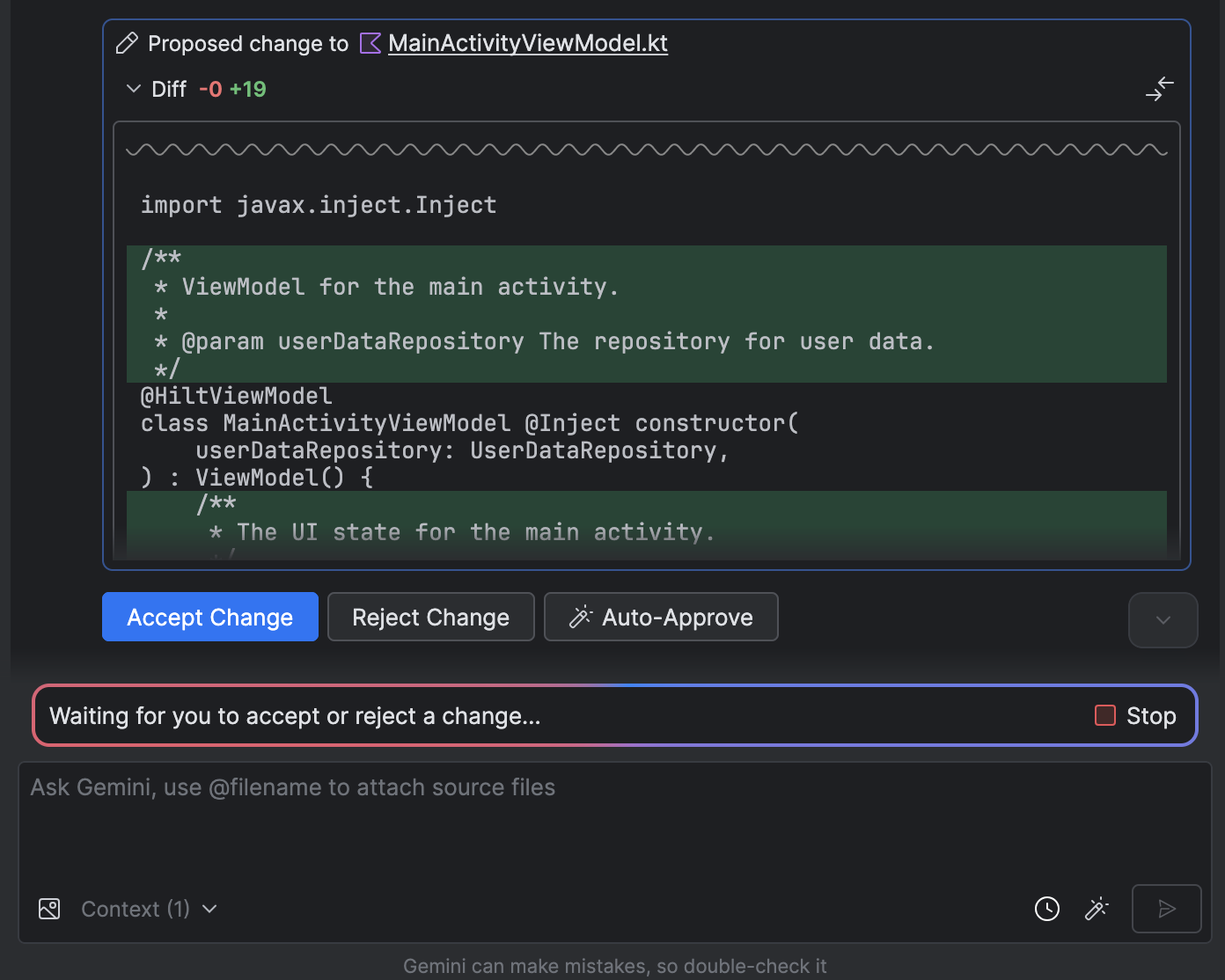
ज़रूरी नहीं: बदलावों को अपने-आप मंज़ूरी देने के लिए, एजेंट के विकल्प
 > बदलावों को अपने-आप मंज़ूरी दें को चुनें.
> बदलावों को अपने-आप मंज़ूरी दें को चुनें.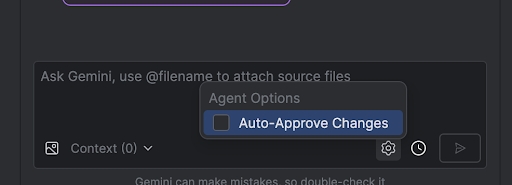
इस्तेमाल के उदाहरण
यहां कुछ ऐसे उदाहरण दिए गए हैं जिनके लिए एजेंट आपकी मदद कर सकता है:
बिल्ड से जुड़ी गड़बड़ियां ठीक करना. "मेरे प्रोजेक्ट में बिल्ड से जुड़ी गड़बड़ियां ठीक करें" जैसे प्रॉम्प्ट का इस्तेमाल करके, एजेंट से बिल्ड से जुड़ी गड़बड़ी ठीक करने के लिए कहने पर, वह सुझाई गई गड़बड़ी ठीक करेगा. साथ ही, समाधान की पुष्टि करने के लिए प्रोजेक्ट को बिल्ड करेगा और समस्या हल होने तक ऐसा करता रहेगा.
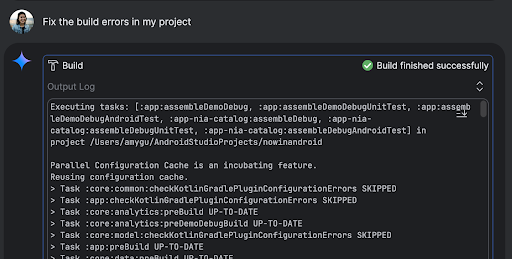
एजेंट मोड, यूज़र इंटरफ़ेस (यूआई) के एलिमेंट को अपने-आप जोड़ या अपडेट कर सकता है. उदाहरण के लिए, एजेंट से "उपयोगकर्ता की प्राथमिकताओं में, डार्क मोड को डिफ़ॉल्ट के तौर पर सेट करें" कहें. इसके बाद, वह काम करने के लिए ज़रूरी फ़ाइलें खोजेगा और बदलावों के सुझाव देगा. चालू डिवाइस टूल विंडो में, यूज़र इंटरफ़ेस (यूआई) के अपडेट की झलक तुरंत देखी जा सकती है.
अपने ऐप्लिकेशन का प्रोटोटाइप बनाते और उसकी जांच करते समय, मॉक डेटा का इस्तेमाल करना मददगार होता है. खुद मैन्युअल तरीके से नकली डेटा बनाने के बजाय, यह काम एजेंट को सौंपा जा सकता है. यहां हमने एजेंट से कहा है कि वह "नकली डेटा में दो और सेशन जोड़ें." यह
mockSessionsसूची में दो और इवेंट जोड़ता है.
कुछ अन्य प्रॉम्प्ट आज़माएं:
- "<module> में <class> के लिए यूनिट टेस्ट लिखें."
- "फ़िलहाल खुली हुई फ़ाइल के लिए दस्तावेज़ जनरेट करें."
- "ऐप्लिकेशन का टाइटल <current name> से बदलकर <new name> करें."
- "null pointer exception को ठीक करें."
- "<composable name> कॉम्पोज़ेबल को नई फ़ाइल में ले जाकर, मेरे कोड को फिर से लिखें. पक्का करें कि सभी इंपोर्ट अपडेट हो गए हों."
- "ऐप्लिकेशन की होम स्क्रीन पर 'फ़ॉलो करें' नाम का एक नया बटन जोड़ें. इस बटन पर टैप करने पर, आपको विषयों की सूची दिखेगी."
- "<composable name> कॉम्पोज़ेबल में, <modifier name> मॉडिफ़ायर के पैडिंग को कम करें."
- "सोशल मीडिया पर शेयर करने के लिए, शेयर करने का बटन बनाएं."
अपना Gemini API पासकोड जोड़ना
Android Studio में डिफ़ॉल्ट एजेंट मोड में, बिना किसी शुल्क के हर दिन सीमित कॉन्टेक्स्ट विंडो के साथ कोटा मिलता है. कॉन्टेक्स्ट विंडो को बड़ा करने के लिए, अपनी Gemini एपीआई पासकोड जोड़ा जा सकता है. इससे, Gemini 2.5 Pro के साथ 10 लाख टोकन का फ़ायदा लिया जा सकता है.
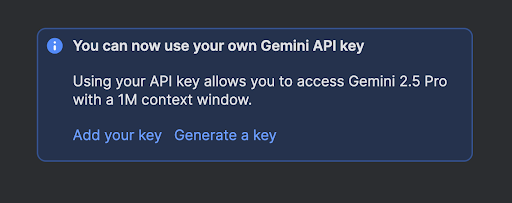
बड़ी कॉन्टेक्स्ट विंडो की मदद से, Gemini को ज़्यादा निर्देश, कोड, और अटैचमेंट भेजे जा सकते हैं. इससे, आपको बेहतर जवाब मिलते हैं. यह एजेंट के साथ काम करते समय खास तौर पर मददगार होता है. इसकी वजह यह है कि ज़्यादा कॉन्टेक्स्ट की मदद से, Gemini 2.5 Pro मुश्किल या लंबे समय तक चलने वाले टास्क को समझ सकता है.
एपीआई पासकोड पाने के लिए:
- Google AI Studio में साइन इन करें और एपीआई पासकोड पाएं. इसके लिए, 'एपीआई पासकोड पाएं' बटन पर क्लिक करें.
- Gemini API पासकोड डालने के लिए, Android Studio में फ़ाइल (macOS पर Android Studio) > सेटिंग > टूल > Gemini पर जाएं.
- Android Studio में Gemini को फिर से लॉन्च करें और एजेंट मोड से ज़्यादा बेहतर जवाब पाएं.
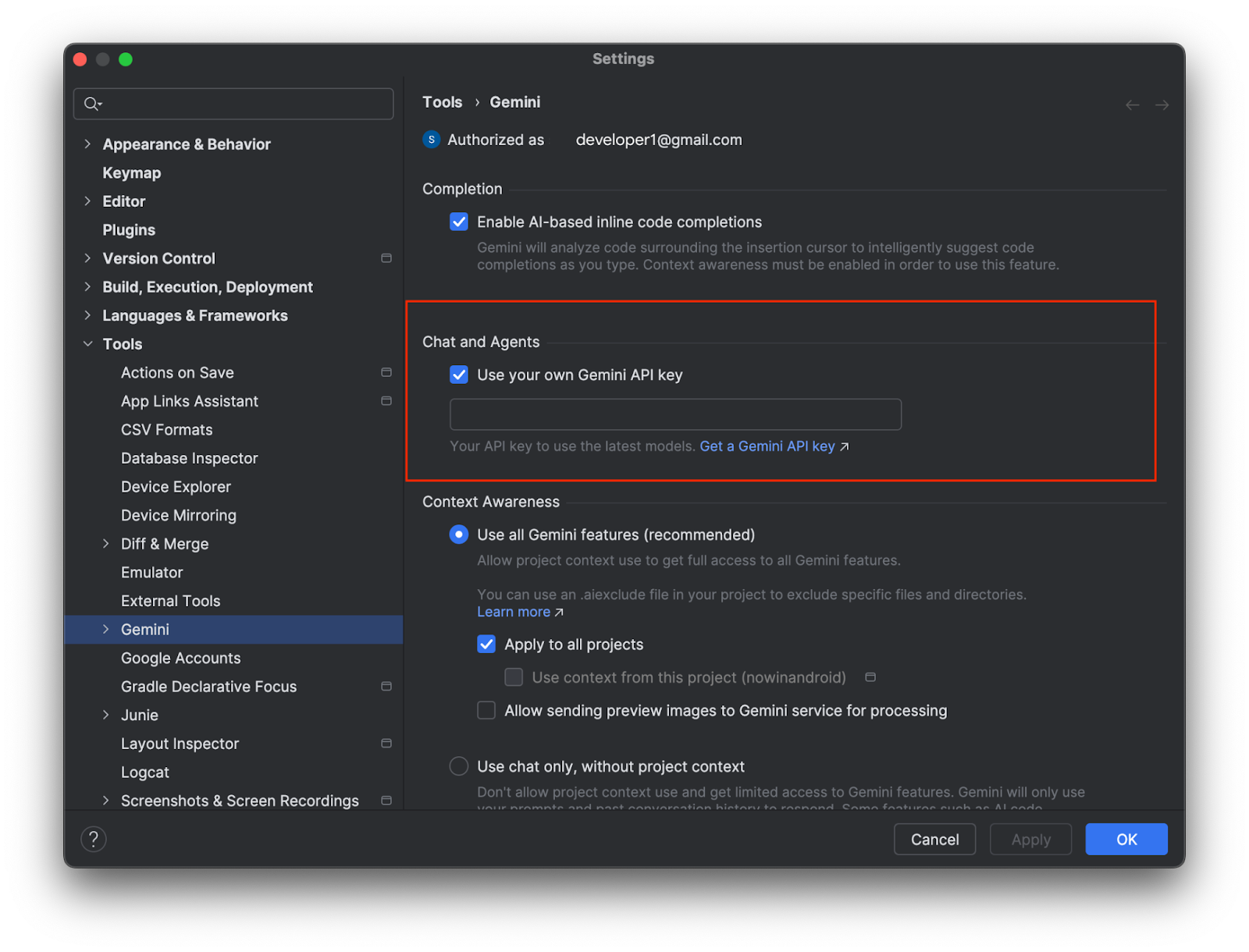
अपनी Gemini API पासकोड को सुरक्षित रखें, क्योंकि निजी एपीआई पासकोड से Gemini API का इस्तेमाल करने पर, अतिरिक्त शुल्क लागू होते हैं. AI Studio में एपीआई पासकोड पाएं > इस्तेमाल और बिलिंग पर जाकर, Gemini एपीआई पासकोड के इस्तेमाल को मॉनिटर किया जा सकता है.
एमसीपी सर्वर जोड़ना
Android Studio के एजेंट में मौजूद Gemini, मॉडल कॉन्टेक्स्ट प्रोटोकॉल (एमसीपी) का इस्तेमाल करके, बाहरी टूल के साथ इंटरैक्ट कर सकता है. इस सुविधा की मदद से, एजेंट मोड में टूल इस्तेमाल किए जा सकते हैं. साथ ही, बाहरी एनवायरमेंट के साथ अपनी जानकारी और क्षमताओं को बढ़ाया जा सकता है.
Android Studio में एमसीपी होस्ट से कनेक्ट करने के लिए, कई टूल उपलब्ध हैं. उदाहरण के लिए, सीधे Android Studio से पुल अनुरोध बनाने के लिए, GitHub MCP सर्वर के साथ इंटिग्रेट किया जा सकता है. ज़्यादा आइडिया के लिए, एमसीपी के उदाहरण के तौर पर दिए गए सर्वर देखें.
एमसीपी सर्वर जोड़ने के लिए, mcp.json फ़ाइल बनाएं और उसे Studio की कॉन्फ़िगरेशन डायरेक्ट्री में डालें. mcp.json फ़ाइल का फ़ॉर्मैट इस तरह का होना चाहिए:
{
"mcpServers": {
"memory": {
"command": "npx",
"args": [
"-y",
"@modelcontextprotocol/server-memory"
]
},
"sequential-thinking": {
"command": "npx",
"args": [
"-y",
"@modelcontextprotocol/server-sequential-thinking"
]
},
"github": {
"command": "docker",
"args": [
"run",
"-i",
"--rm",
"-e",
"GITHUB_PERSONAL_ACCESS_TOKEN",
"ghcr.io/github/github-mcp-server"
],
"env": {
"GITHUB_PERSONAL_ACCESS_TOKEN": "<YOUR_TOKEN>"
}
}
}
}
इस फ़ाइल में command और args की सटीक वैल्यू डालने के लिए, उस एमसीपी सर्वर के दस्तावेज़ देखें जिसे इंटिग्रेट किया जा रहा है. एमसीपी सर्वर के सॉफ़्टवेयर की ज़रूरतों के आधार पर, आपको Node.js या Docker जैसे टूल भी इंस्टॉल करने पड़ सकते हैं.
सीमाएं
Android Studio के एमसीपी इंटिग्रेशन में कुछ अहम सीमाएं हैं:
- एमसीपी सर्वर को stdio ट्रांसपोर्ट लागू करना होगा.
- फ़िलहाल, स्ट्रीमिंग एचटीटीपी ट्रांसपोर्ट के साथ-साथ एमसीपी संसाधनों और प्रॉम्प्ट टेंप्लेट के साथ काम नहीं करता.
एजेंट कैसे काम करता है
एजेंट मोड में, आपका प्रॉम्प्ट Gemini API को भेजा जाता है. साथ ही, उसमें उपलब्ध टूल की सूची भी भेजी जाती है. टूल को स्किल के तौर पर देखा जा सकता है: इनमें फ़ाइलें खोजना, फ़ाइलें पढ़ना, फ़ाइलों में टेक्स्ट खोजना, कॉन्फ़िगर किए गए किसी भी एमसीपी सर्वर का इस्तेमाल करना वगैरह शामिल है.
एजेंट को कोई टास्क देने पर, वह एक प्लान बनाता है और यह तय करता है कि किन टूल की ज़रूरत है. इनमें से कुछ टूल का इस्तेमाल करने से पहले, एजेंट को आपकी अनुमति की ज़रूरत पड़ सकती है. अनुमति मिलने के बाद, एजेंट ज़रूरी कार्रवाई करने के लिए टूल का इस्तेमाल करता है और नतीजे को Gemini API को वापस भेजता है. Gemini, ऐक्शन के नतीजे को प्रोसेस करता है और एक और जवाब जनरेट करता है. कार्रवाई और आकलन का यह चक्र तब तक चलता रहता है, जब तक टास्क पूरा नहीं हो जाता.

